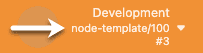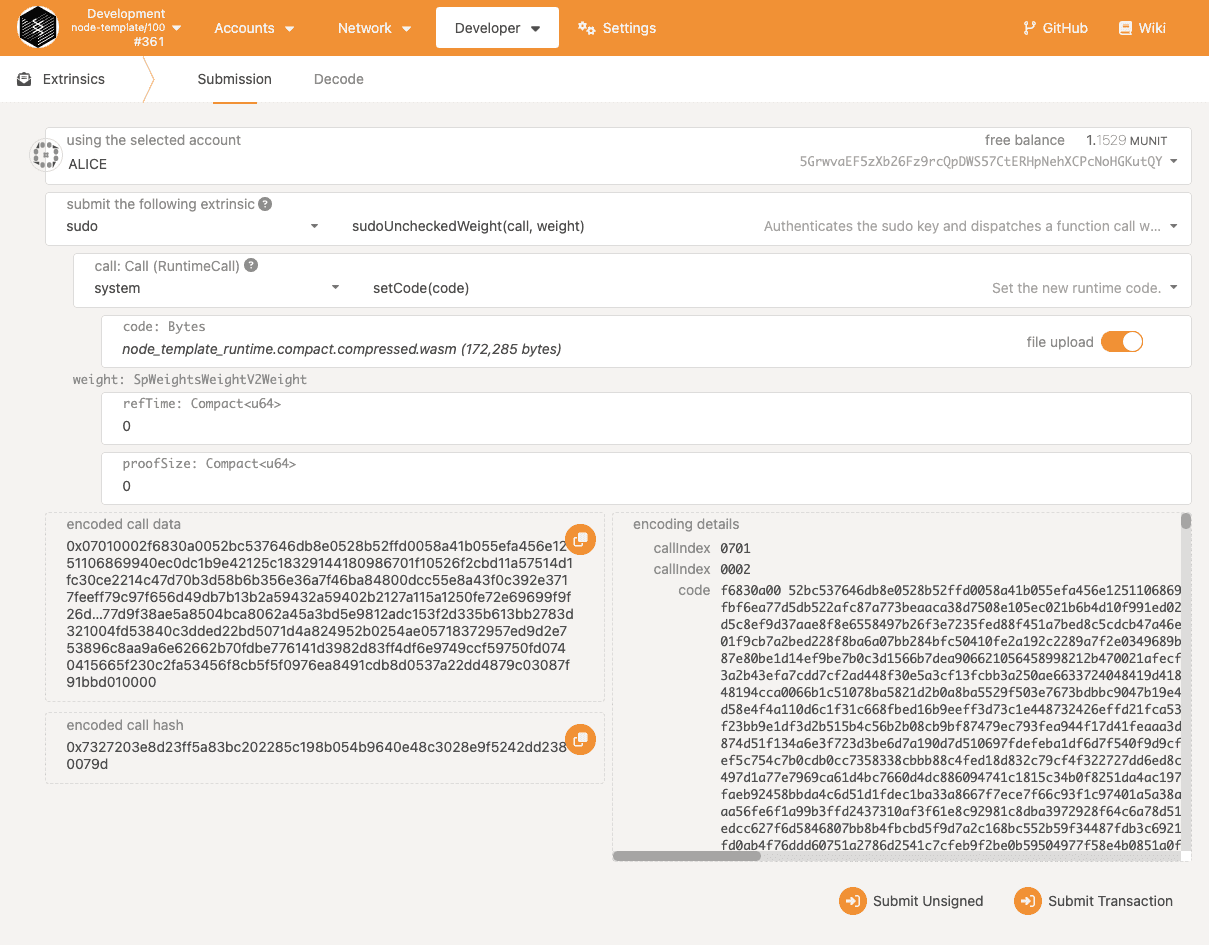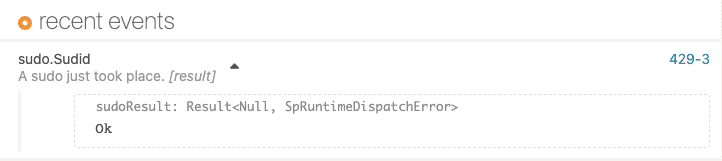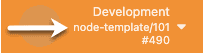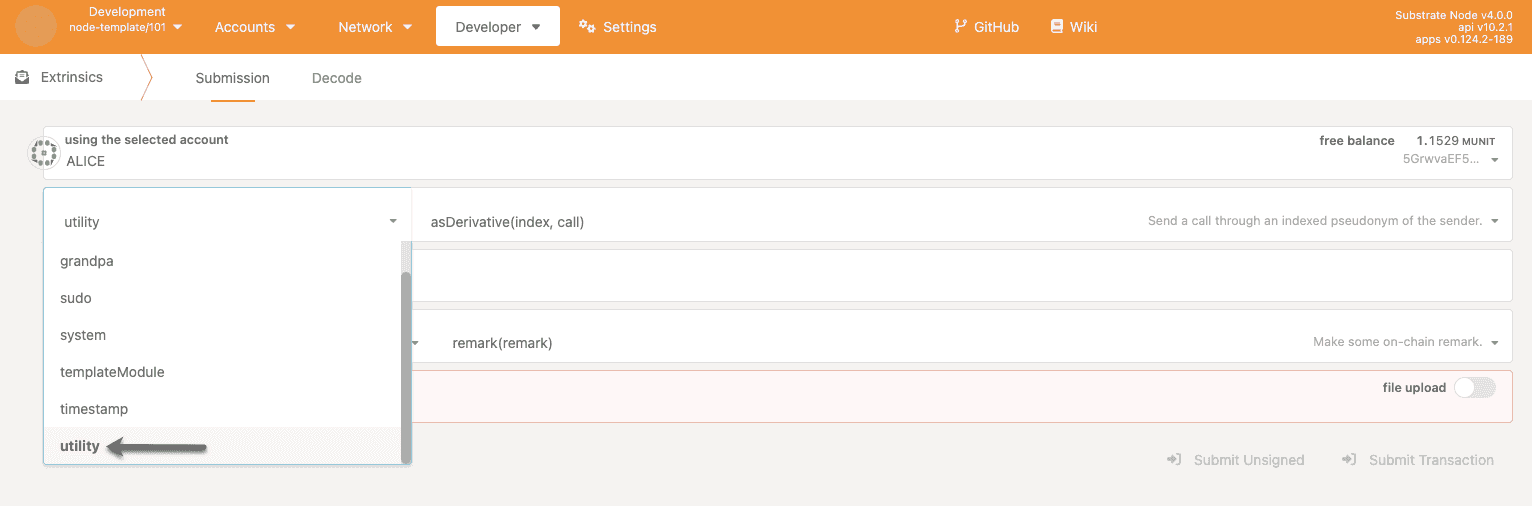修改运行时
Please read Substrate to Polkadot SDK page first.
在 探索代码 中,您了解了构成默认节点模板的清单文件和 Rust 模块。 现在您已经对运行时源代码的外观有了一般了解,让我们看看如何轻松地进行一些简单更改来自定义运行时。
在此简单演示中,您将执行以下操作:
- 添加一个具有您要使用的功能的pallet。
- 更改一些常量值。
- 更新运行时版本。
- 重新编译运行时以包含您的更改。
- 提交交易以更新存储在链上的运行时。
您还将看到另一个使用 Polkadot-JS API 的应用程序,以及如何使用该应用程序的托管版本来查看链状态并提交交易。
在您开始之前
当您使用 --dev 命令行选项在开发模式下运行节点时,它会从具有第一个区块的干净状态开始。
为了更好地说明如何修改和更新运行时,您应该使用其默认运行时重新启动默认节点模板,以便它开始生成区块。
要使用默认运行时重新启动节点:
- 在您的计算机上打开一个终端外壳。
- 更改到您编译 Substrate 节点模板的根目录。
-
通过运行以下命令在开发模式下启动本地节点:
cargo run --release -- --dev
启动节点后,您可以使用使用 Polkadot-JS API 构建的基于浏览器的应用程序连接到它。
要连接到正在运行的节点:
-
在 Chrome 或基于 Chromium 的浏览器中打开 Polkadot/Substrate 门户。
如果您使用更严格的浏览器(例如 Firefox),您可能会发现 Polkadot/Substrate 门户和节点之间的连接被阻止。
-
连接到开发网络和默认本地节点端点
127.0.0.1:9944(如果需要)。在大多数情况下,Polkadot/Substrate 门户 会自动初始化与正在运行的本地节点的连接。 如果需要,请单击未知以显示网络选择菜单,然后选择开发和本地节点,然后单击切换。
-
注意,在开发下,节点模板版本是默认版本 100。
![节点模板默认版本]()
添加pallet
使用 Substrate 和 FRAME 开始构建的最常见方法是添加pallet,方法是导入现有库中的pallet或创建自己的pallet。 从头开始创建自己的pallet并不难,但需要更多工作来设计应用程序逻辑、存储要求、错误处理等。 为了简单起见,让我们通过从现有库中导入一个pallet来添加一个pallet。
默认情况下,节点模板不包含 实用程序pallet。 如果此pallet包含您要使用的函数,则可以将其添加到默认运行时。
要添加实用程序pallet:
- 在您的计算机上打开第二个终端外壳,并更改到节点模板根目录。
- 在代码编辑器中打开运行时清单—
runtime/Cargo.toml。 -
找到
[dependencies]部分,并将实用程序pallet添加为依赖项。例如,您应该添加类似于以下内容的单行。
pallet-utility = { version = "4.0.0-dev", default-features = false, git = "https://github.com/paritytech/polkadot-sdk.git", branch = "polkadot-vX.Y.Z" }请务必将
branch = "polkadot-vX.Y.Z"替换为用于其他pallet的 Polkadot 分支。您可以复制任何现有的pallet依赖项作为模型,以确保
pallet-utility依赖项的分支设置与所有其他pallet的分支设置相同。 -
找到
[features]部分,并将实用程序pallet添加到标准二进制文件的默认功能列表中。例如:
[features] default = ["std"] std = [ ... "pallet-utility/std", ... ]您将在 Rust 和 WebAssembly 中详细了解如何为标准和 WebAssembly 二进制文件构建功能。
- 保存您的更改并关闭
Cargo.toml文件。 - 在代码编辑器中打开
runtime/src/lib.rs文件。 -
添加实用程序pallet的
Config特性的实现。例如:
impl pallet_utility::Config for Runtime { type RuntimeEvent = RuntimeEvent; type RuntimeCall = RuntimeCall; type PalletsOrigin = OriginCaller; type WeightInfo = pallet_utility::weights::SubstrateWeight<Runtime>; }每个pallet都有一个
Config特性,用于它所需的特定参数和类型。 您始终可以查看pallet的 Rust 文档以了解有关其配置要求的更多信息。 例如,您可以查看 pallet-utility 的 Rust 文档。 -
在
construct_runtime!宏中添加实用程序pallet。例如:
construct_runtime!( pub struct Runtime where Block = Block, NodeBlock = opaque::Block, UncheckedExtrinsic = UncheckedExtrinsic { System: frame_system, RandomnessCollectiveFlip: pallet_randomness_collective_flip, Timestamp: pallet_timestamp, Aura: pallet_aura, ... Utility: pallet_utility, // 添加此行 ... }
更改常量值
默认情况下,节点模板中的余额pallet定义了一个 EXISTENTIAL_DEPOSIT 常量。
EXISTENTIAL_DEPOSIT 表示帐户必须具有的最小余额,才能被视为有效的活动帐户。
默认情况下,该常量定义为具有 500 值的 128 位无符号整数类型。
为了简单起见,您将更改此常量的值,从 500 更改为 1000。
要更新常量值:
- 在代码编辑器中打开
runtime/src/lib.rs文件。 -
找到余额pallet的
EXISTENTIAL_DEPOSIT。/// 最低存款。 pub const EXISTENTIAL_DEPOSIT: u128 = 500; -
更新
EXISTENTIAL_DEPOSIT的值。pub const EXISTENTIAL_DEPOSIT: u128 = 1000 // 更新此值。
更新运行时版本
默认情况下,节点模板使用 spec_version 和 100 的值在 VERSION 常量中标识默认运行时版本。
为了表明您已对默认运行时进行了更改,您将 spec_version 从 100 更改为 101。
请注意,对于您在快速入门中对默认运行时所做的更改,更新 spec_version 并非严格要求。
但是,通过更新版本,您可以看到执行无分叉升级所涉及的基本步骤。
要更新运行时版本:
- 在代码编辑器中打开
runtime/src/lib.rs文件。 -
找到
runtime_version宏。#[sp_version::runtime_version] pub const VERSION: RuntimeVersion = RuntimeVersion { spec_name: create_runtime_str!("solo-template-node"), impl_name: create_runtime_str!("solo-template-node"), authoring_version: 1, spec_version: 100, impl_version: 1, apis: RUNTIME_API_VERSIONS, transaction_version: 1, state_version: 1, }; -
更新
spec_version以指定新的运行时版本。spec_version: 101, // 将 spec_version 从 100 更改为 101 - 保存您的更改并关闭
runtime/src/lib.rs文件。
此时,您已修改了运行时代码并更改了版本信息。 但是,正在运行的节点仍在使用先前编译的运行时版本。 如果您仍然使用 Polkadot/Substrate 门户 连接到正在运行的节点,您会发现节点模板版本仍然是默认版本 100,并且余额常量 existentialDeposit 的 链状态 仍然是 500。

重新编译运行时
在您可以更新节点模板以使用您修改的运行时之前,您必须重新编译运行时。
要重新编译运行时包:
- 打开第二个终端外壳,并更改到您编译节点模板的根目录。
-
通过运行以下命令重新编译运行时:
cargo build --release --package solo-template-node-runtime--release命令行选项需要更长的编译时间。 但是,它会生成一个更适合提交到区块链网络的较小构建工件。 存储优化对于任何区块链都至关重要。 使用此命令,构建工件将输出到target/release目录。 WebAssembly 构建工件位于target/release/wbuild/solo-template-node-runtime目录中。 例如,如果您列出target/release/wbuild/solo-template-node-runtime目录的内容,您应该看到以下 WebAssembly 工件:node_template_runtime.compact.compressed.wasm node_template_runtime.compact.wasm node_template_runtime.wasm
提交交易
现在您有一个更新的 WebAssembly 对象,它描述了修改后的运行时。 但是,正在运行的节点尚未使用升级的运行时。 要更新存储在链上的运行时,您必须提交一个更改要使用的 WebAssembly 对象的交易。
要更新运行时:
- 在 Polkadot/Substrate 门户 中,单击开发人员,然后选择外部函数。
- 选择管理Alice 帐户。
- 选择sudo pallet和sudoUncheckedWeight(call, weight) 函数。
- 选择system 和setCode(code) 作为使用 Alice 帐户进行调用的方法。
-
单击文件上传,然后选择或拖放您为更新的运行时生成的紧凑压缩 WebAssembly 文件—
node_template_runtime.compact.compressed.wasm。例如,导航到
target/release/wbuild/solo-template-node-runtime目录,然后选择node_template_runtime.compact.compressed.wasm作为要上传的文件。 -
将两个权重参数都保留为默认值
0。![运行时升级设置]()
- 单击提交交易。
- 查看授权,然后单击签名并提交。
验证修改后的运行时
交易包含在区块中后,您可以验证您是否正在使用修改后的运行时。
要验证您的更改:
-
在 Polkadot/Substrate 门户 中,单击网络,然后选择资源管理器,以查看是否已成功发生
sudo.Sudid事件。![成功的 sudo 事件]()
-
检查节点模板版本现在是否为
101。例如:
![更新的运行时版本为 101]()
- 单击开发人员,然后选择外部函数。
-
单击提交以下外部函数,然后滚动到列表底部,以验证utility pallet是否可用作为选项。
![实用程序pallet]()
- 单击开发人员,选择链状态,然后单击 常量。
-
选择balances pallet,选择existentialDeposit,然后单击+ 以查询常量值。
![验证常量值更改]()
下一步去哪里
验证更改后,您知道您有一个自定义版本的节点模板正在运行,并且已成功升级本地节点以使用您修改的运行时。
这是一个相当大的成就,但您还可以做更多的事情。 要深入了解概念和核心组件,请查看 学习 部分中的主题,或通过探索 构建 部分中的主题来开始构建您已经学到的知识。